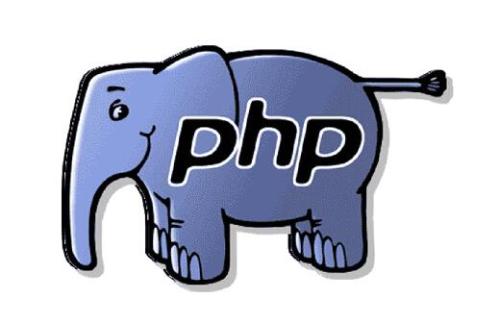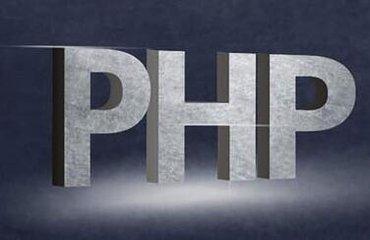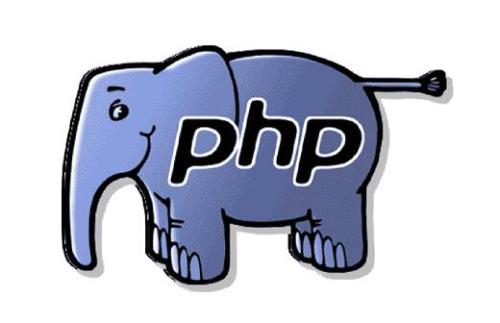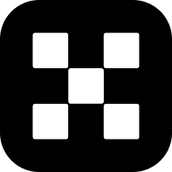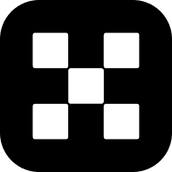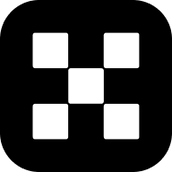WordPressV2.21生成html版及独立插件及修改文
原作者:Noko.已经在2006年5月的时候停止开发了.对于需要生成html功能的朋友来说,的确是一大遗憾.
演示BLOG:http://www.jing0.com/blog
中文WordPress V2.21来自:http://www.gtp2p.com/
在下在原 beta0.3插件的基础上作了如下改进:
改进:
增加生成文件名选项,您两种选择,[一]是所有文件名采用[文章ID.html]命名.[二]当文章标题为中文且您没有指定缩略名的时候,采用[文章ID.html],其它都采用[文章缩略名.html]
修正了原插件,使其能完美应用于WordPress V2.21最新中文版.
尽量减少了修改原WordPress的文件,现在只需要修改2个文件即可,这将同插件一同提供给大家.
插件可生成html文件的项:
BLOG首页
所有文章页面包括独立单页面
所有分类的第一页
所有按[年月]归档
插件特性:
提供便捷的插件参数设定
后台提供:生成首页/全部归档/全部分类/全部文档的功能.
自定跟踪生成html在需要重新生成html的时候.
包括:发布新文档时,创建文档的同时,更新首页,及此文章相关的分类及归档
编辑文档时,更新首页,及此文章相关的分类及归档
有新评论时,更新此文章页及此文章相关的分类及归档
有trackback/pingback回复时,更新此文章页及此文章相关的分类及归档
编辑comment/后台设置评论选项/删除评论/删除文章,都会有相应的html更新动作.
//////////////////////////////////////////////////////////////////////////////////////
/////////////////////////////////WP安装方法///////////////////////////////////////////
//////////////////////////////////////////////////////////////////////////////////////
使用您喜爱的文本编辑器打开 wp-config.php 并输入您的数据库详细信息。
将 WordPress 文件放置到 Web 服务器合适的目录中:
如果您想整合 WordPress 到您**的根位置 (例如 http://jing0.com/),将解压缩的 wordpress 文件夹 (但不包括目录自身) 中的所有内容移动或上传到 Web 服务器的根目录。
如果您想将 WordPress 安装在您网站下的一个子目录中 (例如 http://jing0.com/blog/),将解压缩的 wordpress 文件夹重命名为您想要的子目录名称,然后移动或上传到您的 Web 服务器根目录中。例如,如果您想将 WordPress 安装在名为"blog"的子目录中,您应该将解压缩的名为"wordpress"的文件夹重命名为"blog"并上传到 Web 服务器的根目录中。
在您喜爱的 Web 浏览器中访问 wp-admin/install.php 以运行 WordPress 安装程序。
如果您将 WordPress 安装在了根目录中,您应该访问:
http://jing0.com/blog/wp-admin/install.php
如果您将 WordPress 安装在了 (例如) 名为 blog 的子目录中,您应该访问:
http://jing0.com/blog/wp-admin/install.php
就这么多! WordPress 现在应该已经安装成功。
//////////////////////////////////////////////////////////////////////////////////////
///////////////////////////////////插件使用方法///////////////////////////////////////
//////////////////////////////////////////////////////////////////////////////////////
安装完WordPress后.
进入管理后台,激活WriteHtml插件
点击管理菜单上的:"选项"
在子菜单上可以看到"Write HTML"的设置链接了.进入设置.
填好您的BLOG根目录/各HTML保存目录/HTML文件名样式.
保存设置后.您就可以使用了.
生成首页/所有文档/分类/归档
等..............................................................
无病毒
无广告
用户保障
展开
相关文章